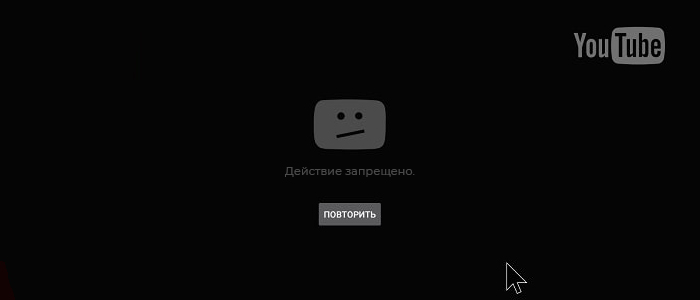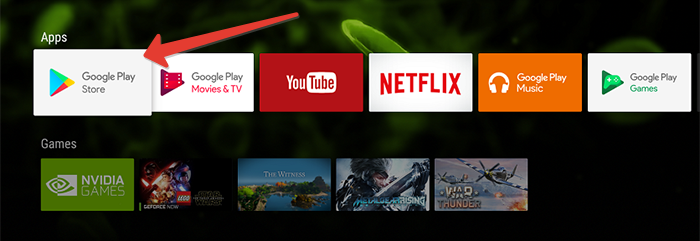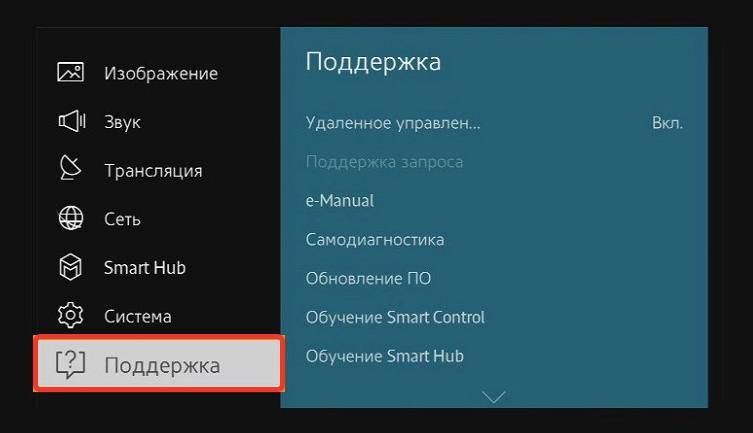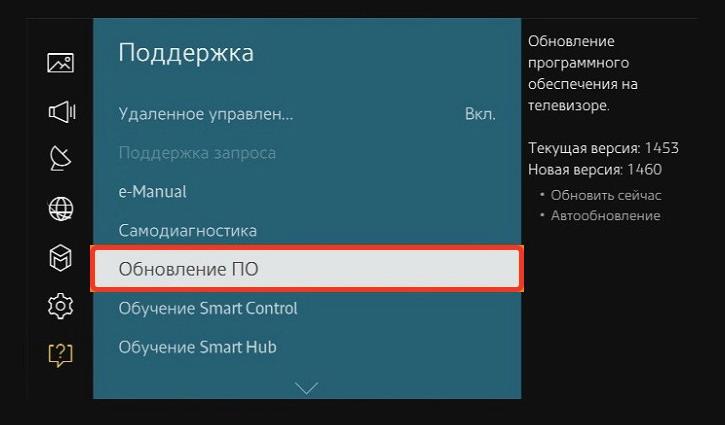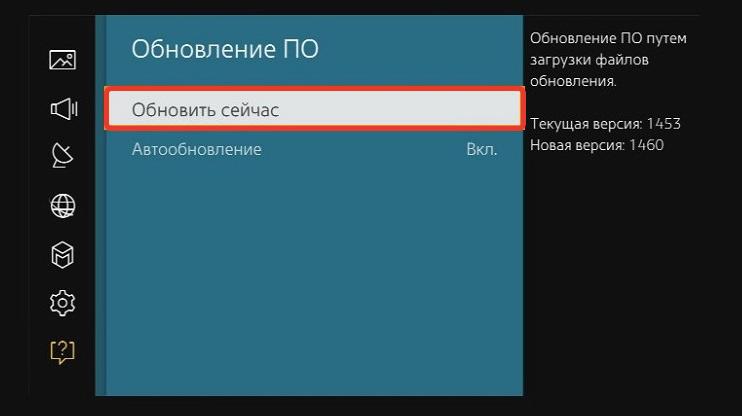Решил написать отдельную, небольшую статью по ошибке «Действие запрещено» (на украинском языке: «Ця дія заборонена»), или «Произошла ошибка» при запуске YouTube, которая не редко появляется на Smart TV телевизорах и приставках на Android. Решения, который вы найдете в этой статье помогут решить и другие проблемы с установкой, запуском и работой приложения YouTube на телевизорах с Android. Чаще всего эта проблема встречается на телевизорах KIVI, Philips, Sony, Doffler, BBK, Panasonic, Gazer, Satelit, Ergo, Prestigio, Skyworth, Thomson, Realme, Haier, Bravis, SETUP, Hisense и т. д.
Несмотря на то, что оба продукта разработаны компанией Google, очень часто при запуске приложения YouTube можно увидеть «Действие запрещено», какую-то другую ошибку, или просто черный экран. Приложение не запускается, не удается войти в свой аккаунт и т. д.

Очень много разных решений я уже собрал в следующей статье: Почему не работает YouTube на телевизоре Smart TV? Не запускается YouTube, выдает ошибку, пропало приложение на телевизоре. В этой же статье я расскажу что делать, если вы столкнулись с ошибкой «Действие запрещено» и конкретно на телевизорах со Смарт ТВ системой Android.
Как исправить ошибку «Действие запрещено» в YouTube на Смарт ТВ телевизоре?
Какого-то одного конкретного решения нет. Кому-то помогает удаление обновлений приложения YouTube, а кому-то наоборот – установка обновлений. Так же можно попробовать очистить кэш и данные. Удалить приложение и выполнить повторную установку их магазина приложений. Мы все это рассмотрим сейчас более подробно. Так же рассмотрим другие решения. Но если ничего не помогает, то можно установить стороннее приложение Smart YouTube TV (или новое SmartTube Next) и смотреть Ютуб через него.
Для начала:
- Отключите питание телевизора (полностью, из розетки) на 10 минут. Иногда это простое решение помогает.
- Обновите прошивку телевизора. На некоторых телевизорах это можно сделать в настройках (телевизор сам загрузит и установит обновление). А иногда нужно загружать файл прошивки для своего телевизора с сайта производителя, копировать его на флешку и обновлять телевизор с флешки.
Обновляем или удаляем обновление YouTube
Бывает, что проблема в обновлении приложения. Нужно либо установить обновление, либо же наоборот – удалить последнее обновление, после которого, возможно, YouTube перестал работать.
Для этого нужно зайти в Google Play Store, через поиск найти «YouTube for Android TV» (или на вкладке «Мои приложения») и на странице с приложением обратить внимание на кнопки с доступными действиями. Если там есть кнопка «Обновить» – нажимаем на нее и ждем пока приложение обновится. Пробуем открыть Ютуб.
Не редко на этом этапе появляется ошибка «Не удалось установить приложение YouTube for Android TV».
Если там есть кнопка «Удалить обновления» – удаляем и проверяем работу приложения, не появляется ли ошибка «Действие запрещено».
Если удаление последнего обновления помогло, то можно запретить автоматическое обновление приложений. Сделать это можно в том же Google Play Store, в разделе «Настройки». Выберите «Автоматически обновлять приложения» — «Не обновлять приложения автоматически».
После выполнения этих действий рекомендую отключить питание телевизора на несколько минут.
Удаляем данные и кэш
Зайдите в настройки телевизора (Устройство), в раздел «Приложения». Где отображается список системных и установленных приложений.
Найдите там и откройте YouTube (обычно он находится в конце списка).
Выберите по очереди «Удалить данные» и «Очистить кэш». После этого можно отключить/включить приложение (пункт «Отключить» — «Включить») и открыть его.
Если это решение не помогло и по прежнему появляется ошибка «Действие запрещено» при запуске, то смотрите следующее решение.
Установка Smart YouTube TV или SmartTube Next на телевизор с Android
Если удаление данных, откат обновлений, установка обновлений и другие действия не помогли, то остается последний и проверенный варрант – установка стороннего клиента Smart YouTube TV или SmartTube Next. Этот YouTube клиент был создан специально для телевизоров и Смарт ТВ приставок на Android. В нем есть поддержка 4k и он хорошо оптимизирован для работы на телевизорах и приставках. Он был создан специально для замены стандартного приложения YouTube, которое очень часто просто не работает, или нестабильно работает на телевизорах.
SmartTube Next – это новое приложение от разработчика Smart YouTube TV. Он решил полностью переделать приложение. Как я понимаю, старый клиент развиваться больше не будет. А это значит, что он со временем перестанет работать. Вы можете попробовать установить Smart YouTube TV, а если он не будет работать – установить SmartTube Next. Или сразу установить оба приложения.
- Нужно скачать .apk файл приложения Smart YouTube TV и/или SmartTube Next и скопировать его на флешку. Скачивать я рекомендую с 4pda: 4pda.ru/forum/index.php?showtopic=932360
- Флешку подключаем к телевизору (или Смарт приставке).
- Телевизор скорее всего сразу предложит открыть флешку. Согласитесь. Или запустите файловый менедежер. Если его нет, то установите с Google Play Store приложение «File Manager», «X-plore File Manager» или другое.
- В файловом менеджере открываем флешку и запускаем .apk файл приложения SmartTube Next или Smart YouTube TV. Для установки нажмите на кнопку «Установить».
- После установки приложения оно появится в списке установленных приложений в меню Smart TV телевизора. Вот так выглядит иконка Smart YouTube TV:
Иконка нового приложения SmartTube Next выглядит иначе:
- Запускаем приложение и смотрим Ютуб. Как и в стандартном клиенте, можно выполнить вход в свой аккаунт.
Надеюсь, вам удалось решить проблему с YouTube на своем телевизоре с Android TV. Если у вас какая-то другая ошибка или проблема, или не удалось ничего сделать, то опишите проблему в комментариях, прикрепите фото, и я постараюсь вам помочь. Всего хорошего!
Cправка — YouTube
Войти
Справка Google
- Справочный центр
- Устранение проблем
- Обучающие видео
- Как управлять настройками канала
- Режим родительского контроля на YouTube
- YouTube Premium
- Как начать вести свой канал
- Как зарабатывать с помощью Партнерской программы YouTube
- Правила, безопасность и авторское право
- Сообщество
- YouTube
- Политика конфиденциальности
- Условия использования YouTube
- Отправить отзыв
Тема отзыва
Информация в текущем разделе Справочного центра
Общие впечатления о Справочном центре Google
- Справочный центр
- Сообщество
- Советы авторам
YouTube
Сейчас к нам поступает очень много запросов. Возможно, вам придется ждать ответа дольше обычного.
YouTube является крупнейшей в мире хостинг видео платформой. На нее заходят более 1,5 миллиарда посетителей каждый месяц. Каждую минуту загружается множество контента, а в день просматривается более миллиарда часов видео. В последнее время многие пользователи столкнулись с проблемой при входе в Ютуб на телевизоре. Они получают окно с сообщение «Действие запрещено». В данном материале мы расскажем, что означает это уведомление и поделимся информацией по ее исправлению.
Содержание
Причины возникновения ошибки «Действие запрещено»
Ошибка возникает в системах, работающих на операционной система Android. Данное сообщение, говорит, что работоспособность приложения была прервана из-за сбоя одного из процессоров в YouTube. Давайте разберемся, какими способами можно исправить ошибку «Действие запрещено».
Перезагрузка YouTube TV
При возникновении данной проблемы с Ютубом можно попробовать перезапуск системы. Просто закрыв и открыв его снова. Это самый простой способ решить некоторые проблемы, и это займет всего несколько минут.
- Возьмите пульт от телевизора и запустите Ютуб.
- Теперь нажмите на кнопку «Выйти».
- Проверьте, сохраняется ли проблема.
Если этот, метод не решил проблему, читайте далее.
Проверка обновлений
В некоторых случаях эта проблема может быть вызвана из-за старой версии.
Вот как это сделать:
- Перейдите в Google Play.
- Коснитесь поиска в верхней части, введите запрос YouTube TV.
- Нажмите «Обновить», если ваше приложение устарело.
Очистить кэш в диспетчере
Выполните следующие действия, чтобы очистить временные файлы и освободить хранилище на вашем устройстве, не теряя информацию.
- Перейдите в «Настройки», «Диспетчер приложений».
- Нажмите «Меню», затем «Сбросить настройки приложений».
- Теперь перезагружаем Смарт ТВ.
Также, рекомендуется отключить телевизор энергосети на 20-30 секунд.
Обновление ПО
Обновление программного обеспечения вашего телевизора позволит максимально эффективно использовать его. Это поможет решить большинство проблем, связанных с телевизором. Появления сообщения «Действие запрещено» на телевизоре решается путем обновления прошивки на вашем телевизоре. Из этого выходит необходимость выполнить следующий процесс, проделываем действия пошагово:
- Нажмите кнопку меню на пульте дистанционного управления.
- Перейдите в «Настройки» и нажмите «Поддержка».
- Нажмите на «Обновление программного обеспечения».
- Выберите «Обновить сейчас».
После ваш телевизор будет проходить процесс обновления, это займет 15-20 минут. После завершения обновления телевизор автоматически перезагрузится, и сбой, скорее всего, будет устранен.
Служба поддержки
Если ни один из вышеперечисленных советов не помог. Следующим действием пишем обращение в службу поддержки YouTube. Вы должны отправить сообщение через свою электронную почту, которая привязана к телевизору, прикрепите скриншот проблемы и опишите когда появилось это уведомление.
Заключение
В этой статье мы рассказали, что можно сделать, чтобы исправить ошибку в Ютуб «Действие запрещено» на телевизоре. Проблема может вызвана разнообразными причинами. Рекомендуем первым делом перезагрузить ваш устройство для просмотр фильма — выполните перечисленные выше советы.
Оценка статьи:
Загрузка…
Содержание
- Не запускается приложение на SmartTV
- Что можно сделать в первую очередь?
- Решение №1. Удалить приложение и установить снова
- Решение №2. Установить приложение YouTube (еще одно) вместо стандартного
- Решение №3. Установить приложение с флешки
- Еще больше SmartTV:
Если тебе до слез обидно, что в твоем новом SmarTV не работает приложение YouTube, то не стоит отчаиваться. Мы с удовольствием сконвертируем их в слёзы радости за 10 минут.
Что происходит? Вы авторизовались в аккаунте Google. Магазин приложений Play Market — работает. Но приложение YouTube вообще не запускается. Сообщения при запуске очень не информативные — это либо «Произошла ошибка», либо «Действие запрещено».
Что можно сделать в первую очередь?
- Перезагрузить ТВ (выключить/включить от розетки)
- Сбросить ТВ на заводские настройки.
- Обновить существующее приложение
Скажем сразу, перезагрузка и сброс настроек вряд ли решат эту проблему (помогает в ~1% случаев). Так что, если вы однажды постарались настроить ТВ «под себя» — не делайте сброс. Мы подготовили три решения, одно из которых вам точно подойдет.
Решение №1. Удалить приложение и установить снова
Есть вариант удалить приложение, чтобы после перезагрузки ТВ, система автоматически закачала новую версию. Для этого нужно зайти в «Настройки» -> «Приложения» (в зависимости от модели, путь может отличаться)
Найдите там YouTube и попробуйте удалить:
Минусов у этого способа два: может потребоваться root-доступ, чтобы удалить системное приложение (а ютуб именно таким и является по-умолчанию), второе — версия приложения может установится далеко не самая свежая, но хоть работать будет
Решение №2. Установить приложение YouTube (еще одно) вместо стандартного
Если вариант с удалением не подходит, то попробуйте просто установить приложение еще раз. Зайдите на Google Play и найдите там приложение YouTube.
Суть в том, что несмотря на то, что в телевизоре уже есть одно приложение, сервис всё равно предложит вам его установить — это будет другая версия, но она рабочая
После установки система попросит вас обновить сервисы Google Play. Соглашаемся.
После скачивания и установки обновлений, YouTube восстанет из мертвых:
В меню «Приложения» у вас по итогу будет два значка с YouTube (если старое удалить не удалось). Одно из них как не запускалось, так и не будет запускаться
Решение №3. Установить приложение с флешки
Можно записать .apk-файл и установить его вручную через USB-носитель, либо скачать через браузер телевизора. Скачанный файл через браузер будет в соответствующем разделе в системе
Скачать приложение можно c нашего Яндекс.Диска (.apk-файл) — только не обновляйте её. Если данная версия работать не будет — установите smartyoutubetv (скачать .apk). Можно так же использовать сторонний клиент YouTube Vanced (страница на 4PDA)
Как вам статья?
Расскажем почему появляется ошибка Youtube действие запрещено на телевизоре…
Ошибка действие запрещено на Youtube возникает как на современных так и на устаревших телевизорах. Чаще всего появление данного сбоя связано с неполадками в Google-аккаунте — необходимо перезагрузить смартфон и заново выполнить вход в свою учетную запись.
[adace-ad id=»5173″]
Иногда ошибка появляется из-за сбоя в операционной система смартфона — возникновение она по причине остановки служб Youtube.
Сообщение действие запрещено на Youtube возникает только на смартфонах с операционной системой Андроид. Её появление говорит о том, что один из процессов приложения был экстренно завершен, как следствие — завершилась работа самого приложения. Для устранения ошибки можно использовать несколько способов.
- Открыть «Настройки» смартфона, перейти в пункт »Диспетчер приложений», далее — выбрать пункт «Сбросить настройки приложений».
- Необходимо перезагрузить телевизор/приставку.
- Снова открываем «Диспетчер приложений».
- Находим Play Маркет и выбираем приложение Youtube.
- Очищаем кэш и выбираем пункт Стереть данные. После этого перезагружаем смартфон, приставку и телевизор.
Youtube действие запрещено на телевизоре
Если ошибка появилась снова и перечисленные действия не возымели действия, нужно проверить наличие интернета на смартфоне, а также убедиться в том, что телевизор поддерживает Youtube и беспроводную передачу видео.
Ошибка действие запрещено на Youtube чаще всего успешно решается переустановкой приложения.


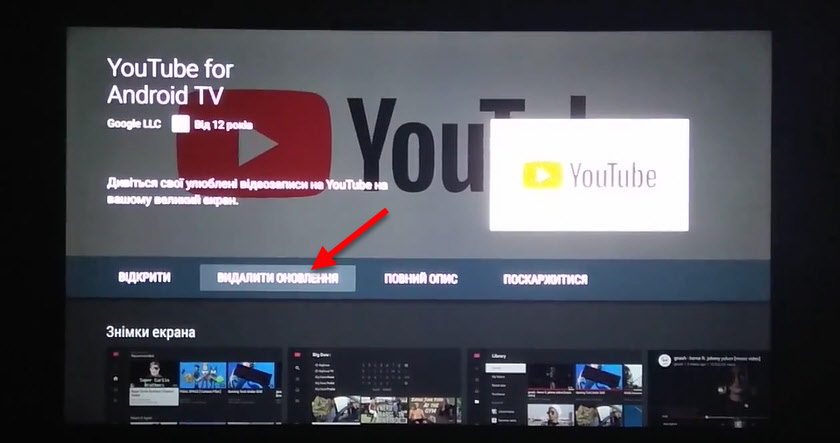
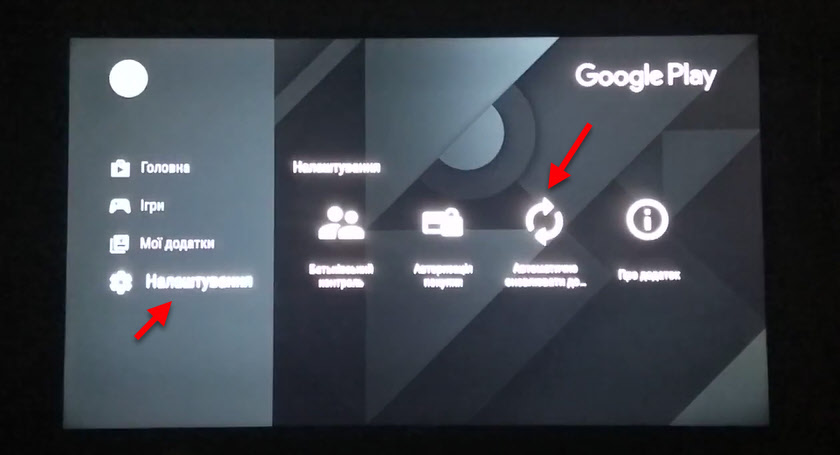
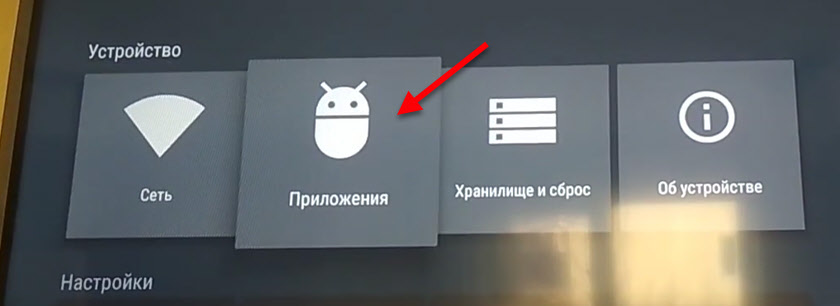
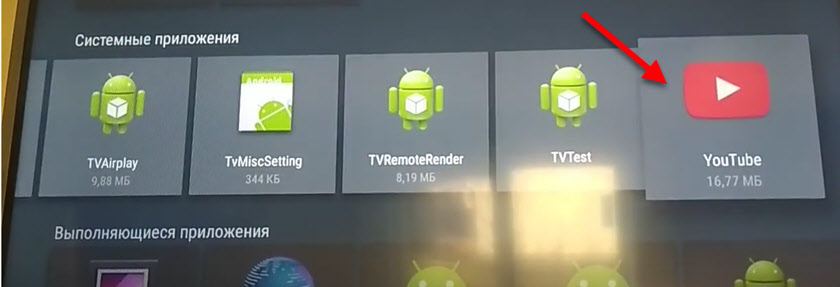


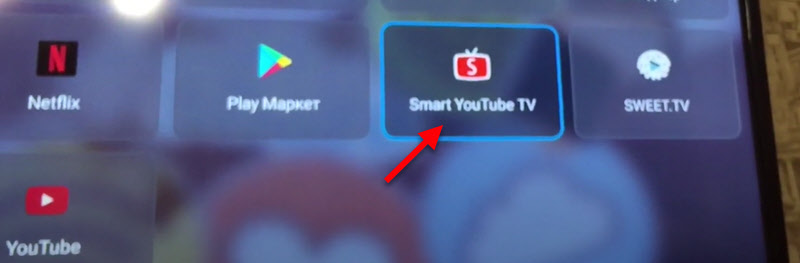 Иконка нового приложения SmartTube Next выглядит иначе:
Иконка нового приложения SmartTube Next выглядит иначе: